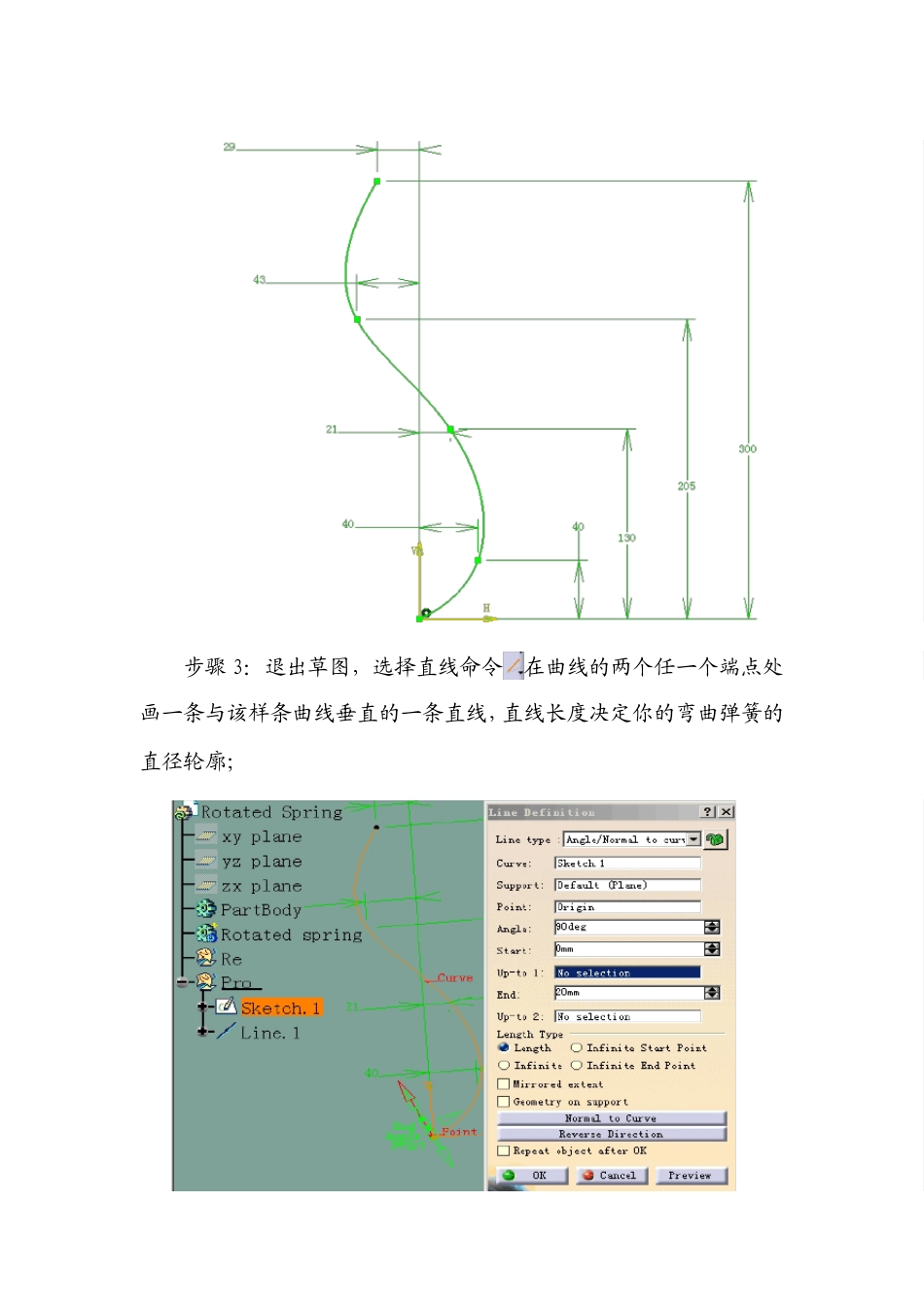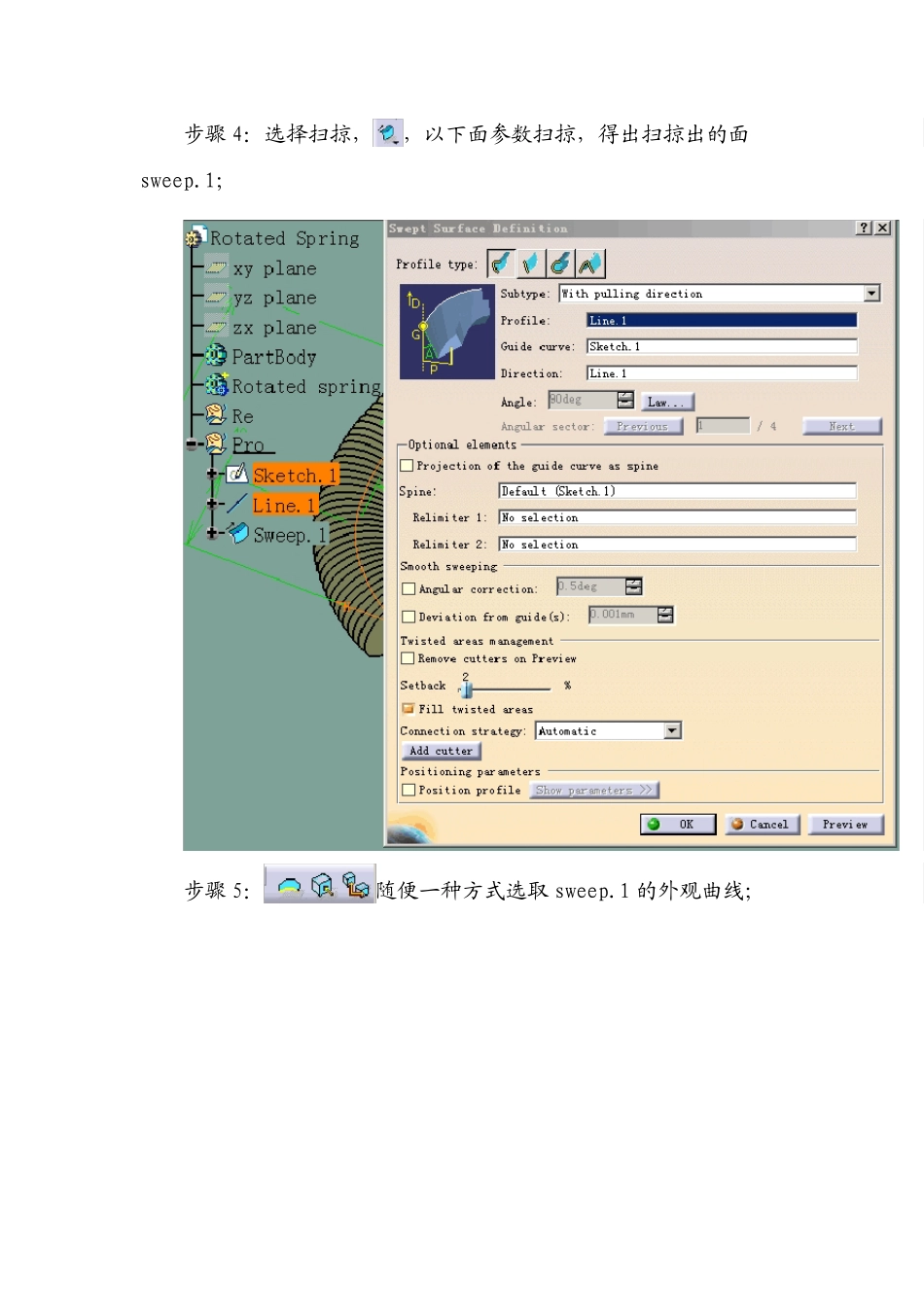Catia 弯曲弹簧制作过程【莫非】虽然用了两年多的catia,零件建模还好一些,但是对于里面的一些复杂曲面还是不是那么熟练,不过还是得好好练习这方面的东西啊!在网上也找不到弯曲弹簧相关的一些教程,所以只好自己做一份帮助以后像我一样有需求的。好了,你准备好你的座充了吗?我们一起充电.....【方案一】步骤1:新建一个body,新建两个存放该弹簧曲线制作过程的曲线曲面以及基准面、轴、点的集合,一般我的命名为Pro/Re,(process 的意思,放基准面或者轴线、点的集合命名为Re-reference 看自己情况了);步骤2:XY 基准面(也可以其他基准面)上随便画一条样条曲线sketch.1(这条线是弯曲弹簧的弯曲轴线)。大家要养成随时将该曲线标注尺寸,白线全变绿才 OK;步骤3:退出草图,选择直线命令在曲线的两个任一个端点处画一条与该样条曲线垂直的一条直线,直线长度决定你的弯曲弹簧的直径轮廓;步骤4:选择扫掠,,以下面参数扫掠,得出扫掠出的面sweep.1;步骤5:随便一种方式选取 sweep.1 的外观曲线;步骤6:选择扫掠,以下面参数扫掠出弯曲弹簧,Sweep.2;步骤7:进入零件设计模块,直接包起来上面制作的弹簧即可;步骤8:上色,弹簧完成。【方案二】步骤1:新建一个body,新建两个存放该弹簧曲线制作过程的曲线曲面以及基准面、轴、点的集合,一般我的命名为Pro/Re(PS:为了大家看着方便我把上面复制下来了,本来想写同方案一步骤1 的);步骤2:XY 基准面(也可以其他基准面)上随便画一条样条曲线sketch.1(这条线是弯曲弹簧的弯曲轴线)。大家要养成随时将该曲线标注尺寸,白线全变绿才 OK;步骤三:在Re 线框集合中新建一个基准面 plane.1:在样条曲线的任一端点新建一个基准面 plane.1 与该样条曲线垂直;步骤四:plane.1 上新建草图sketch.2 ,该直线一端点需与样条曲线的一端点重合,如下图所示(记住标尺寸到所有线为绿);步骤五:选择扫掠,以下面参数扫掠 Law 参数设置其中起始跟终止角度决定了你的 pitch(节距);步骤5:随便一种方式选取 sweep.4 的外观曲线;步骤6:选择扫掠,以下面参数扫掠出弯曲弹簧,Sweep.5;步骤7:进入零件设计模块,直接包起来上面制作的弹簧即可;步骤8:上色,弹簧完成。两方案对比:第一种方案制作过程中容易出现变异的曲线,如下图我做的一个小熊U 盘的挂绳时红色箭头处曲线变异,所以第二个方案更加稳妥一些,大家斟酌用。好了,已经完成了,如果大家有更好的方案解决这个问题可以做一个简单的教程给大家分享一下吧。O(∩_∩)O 谢谢!___By 莫非